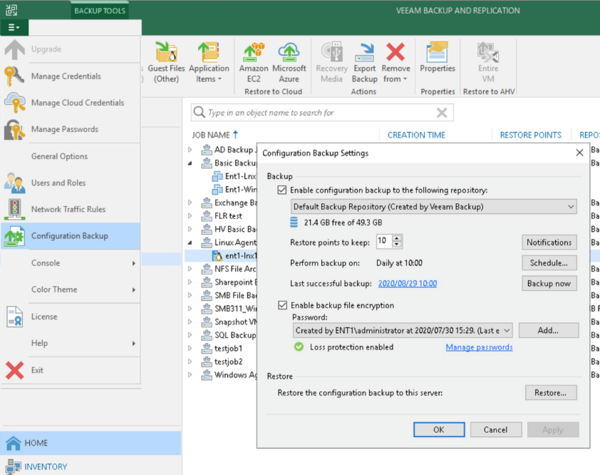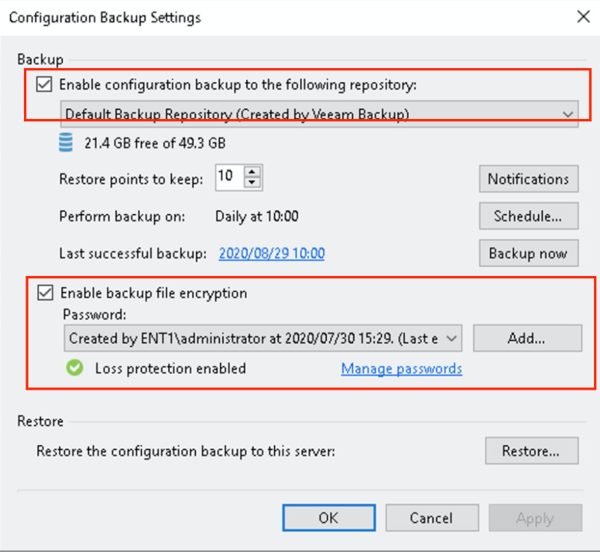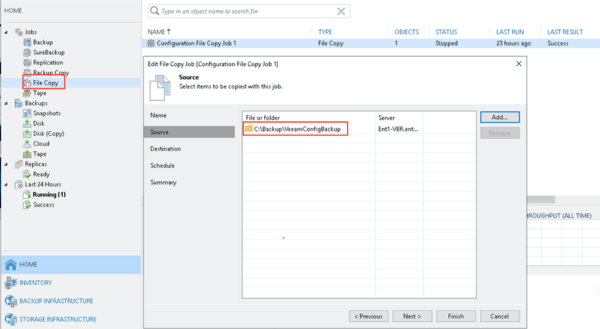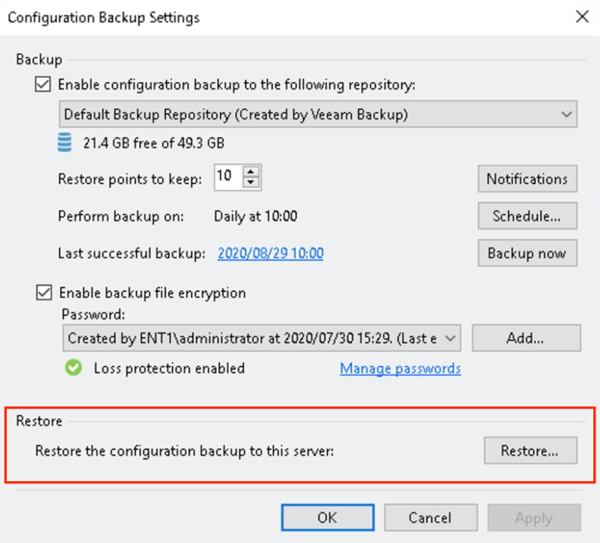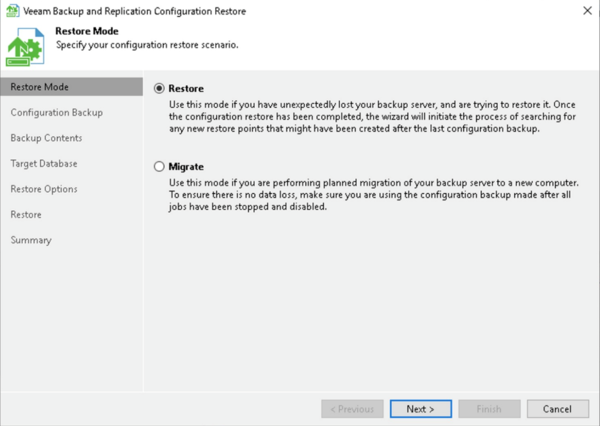本記事はヴィームソフトウェアが提供する「Veeamブログ」に掲載された「バックアップデータ101 バックアップ環境のバックアップ」を再編集したものです。
Veeam Softwareの高橋です。
今回は、お問い合わせが多い、バックアップサーバのバックアップについてご説明します。
バックアップインフラストラクチャの保全には、以下の2つがあります。
・バックアップ環境の保全
・バックアップデータの保全
今回は「バックアップ環境の保全」についてお話しします。「バックアップデータの保全」は次回のブログでお話しさせていただきます。
バックアップ環境の保全
「バックアップ環境、たとえば、バックアップサーバやプロキシのバックアップを取っておく方法を教えてください。」
これは、私がよく質問されることです。
Veeam Backup & Replicationは、デフォルト毎日10時にデフォルトレポジトリに構成情報をバックアップしているので、その構成情報をオフラインに保存しておけば、バックアップサーバやプロキシのバックアップは不要です。さらに言うとバックアップは意味をなしません。なぜなら、リストアはどのようなリストアをしたとしても最後にその構成情報を必ずリストアする必要があるからです。
恐らくですが、バックアップサーバの議論は、以前の一般的なバックアップソフトではバックアップサーバ自身にもデータがあることがあり、自身もリストア対象であったことに起因します。当時のバックアップソフトウェアは、自身のバックアップ、リストアを考慮されている設計がなされていました。
しかし、現代のバックアップソフトウェアの多くは、仮想マシン環境、つまり自身以外をバックアップすることを対象としているので、このような考慮が不要になり、もう少し簡単になっています。
Veeam Backup & Replicationは、構成情報をバックアップすることで、あとで、リストアや移設をすることができます。注意点は以下の2つ。
1.暗号化の設定をしておく
暗号化の設定をしておかないとパスワードクレデンシャルが保存対象の除外になってしまい、リストア時にパスワードマネージャーにすべてのクレデンシャルを再登録する必要があります。
2.構成情報のオフラインバックアップ
デフォルトですと構成情報はデフォルトレポジトリに保存されますが、多くの場合がバックアップサーバ自身です。保存先のレポジトリを別のサーバにしておくか、ファイルコピージョブで定期的に別のサーバに転送しておくことをお勧めしておきます。
ファイルコピージョブであれば以下のように設定します。
基本的にこの構成情報をリストアすれば、確実にリストアができます。
どうしても、バックアップサーバのバックアップを行いたい場合は、以下を行います。定期実行ジョブである必要ではなく、OS自体の構成変更 (Windows Updateをした場合など)以外は全く必要ありません。
- バックアップサーバが仮想マシンの場合
仮想マシンの場合は、その仮想マシンを一度、シャットダウンをして、ovaでエクスポートをするか、クローンで複製を作成して保存をしておきます。それだけで問題ありません。
- バックアップサーバ物理マシンの場合
Veeam Backup & Replicationでバックアップサーバ自身のバックアップはロックがかかり、ジョブが失敗する可能性があるためお勧めしません。
もし、バックアップサーバのバックアップを行った場合は、Veeam Backup & ReplicationのデータベースのVSS保護が除外されますので、ご注意ください。
結論としては、Veeam Agentをスタンドアローンでインストールして、バックアップサーバのバックアップを行います。
要するに他のバックアップ環境でバックアップを行います。レプリケーションも同等に別のバックアップサーバからレプリケーションを行うことでバックアップサーバのレプリケーションが可能です。
また、同梱されている、あるいは利用しているSQLサーバのバックアップは一切不要です。
さらに一番重要は、どのようなバックアップを取ったとしても「構成情報のバックアップ」は絶対に必要な点です。
リストア
リストアは、バックアップコンソールを開き、構成情報をリストアしてください。
リストア方法には2つあります。
1.リストア
完全に同じ環境に戻すために利用します。
2.マイグレート
IPアドレスなどが異なる別の環境に移設するために利用します。
リストアしたい日付の構成情報のバックアップファイル(bcoファイル)を指定してリストアを進めていきます。
バックアップサーバ以外のコンポーネントのバックアップは、全く不要です。もし、壊れてしまった場合は、再度OSから作成して登録します。ジョブなどで設定をしていた場合は、個別に再度登録をします。
特にプロキシは、データをもっていないので、壊れてしまった場合は、作り直したほうが賢明です。リストアしたりすると、稀に動作しないケースがあります。
レポジトリサーバに関しては、バックアップデータに関しては、ストレージレイヤーのデータ保護を対策していただくのと同時にVeeamの3-2-1のルールにのっとり、別のバックアップレポジトリに保存をしておくことがベストプラクティスです。
まとめ
まとめるとバックアップデータの保全で重要なのは「バックアップサーバの構成情報」だけです。
バックアップ環境のバックアップという鶏が先か卵が先か的なことに関してもVeeamは簡単に対応ができます。
バックアップデータの保全に関しては、バックアップデータ101 - バックアップデータの保全:バックアップデータのリストア方法でお話ししたいと思います。
参考URL
Protecting the Veeam Server and Database: Preparation and Considerations
構成情報のバックアップ
・英語HTML https://helpcenter.veeam.com/docs/backup/vsphere/export_vbr_config.html?ver=100
・日本語PDF https://www.veeam.com/jp/veeam_backup_10_0_user_guide_vsphere_pg.pdf#page=579
ファイルコピージョブ
・英語HTML https://helpcenter.veeam.com/docs/backup/vsphere/performing_file_copy.html?ver=100
・日本語PDF https://www.veeam.com/jp/veeam_backup_10_0_user_guide_vsphere_pg.pdf#page=1109
関連するその他の製品・ソリューションはこちら
・Office 365(Microsoft 365)のデータバックアップ
Microsoft 365のデータの包括的なバックアップをサポートする「Veeam Backup for Microsoft Office 365」。製品概要や利用シーン、成功事例はこちら。
Windowsベースのシステム、物理サーバー、クラウドインスタンス向けの包括的なバックアップおよび復元ソリューション「Agent for Microsoft Windows」。製品概要やエディション比較、成功事例はこちら。
SharePointのオブジェクトを迅速かつ簡単にリストアできる「Veeam Explorer for SharePoint」。製品概要や新機能、エディション比較、特長はこちら。
投資対効果が高く安全で、エンタープライズにも対応している、Microsoft Azureのバックアップ専用製品「Veeam Backup for Microsoft Azure」。製品概要や成功事例などはこちら。

この連載の記事
-
TECH
「Veeam Backup & Replication V11a」はクラウドの保護をさらに強化 -
TECH
Veeam認定講師(Veeam Certified Trainer)からのちょっとしたTips -
TECH
“3-2-1ルール”とは? エンタープライズの企業が求めるMicrosoft 365のバックアップについて解説 -
TECH
Microsoft 365バックアップツールが必要な理由とは? -
TECH
重要な機能が多数追加された「Veeam Backup for Microsoft Azure v4」 -
TECH
Veeam、ガートナー・マジック・クアドラントで6回目となるリーダーに選出 -
TECH
Veeam Backup for AWS v5のご紹介 -
TECH
Veeam、2021年のネットプロモータースコアで82ポイントを獲得し業界トップに -
TECH
Veeam、IDC調査でデータ保護サービスプロバイダーの世界同率1位に -
TECH
ランサムウェア:安全なバックアップは企業の最終防衛線 -
TECH
サイバー対策におけるバックアップの連携 - この連載の一覧へ